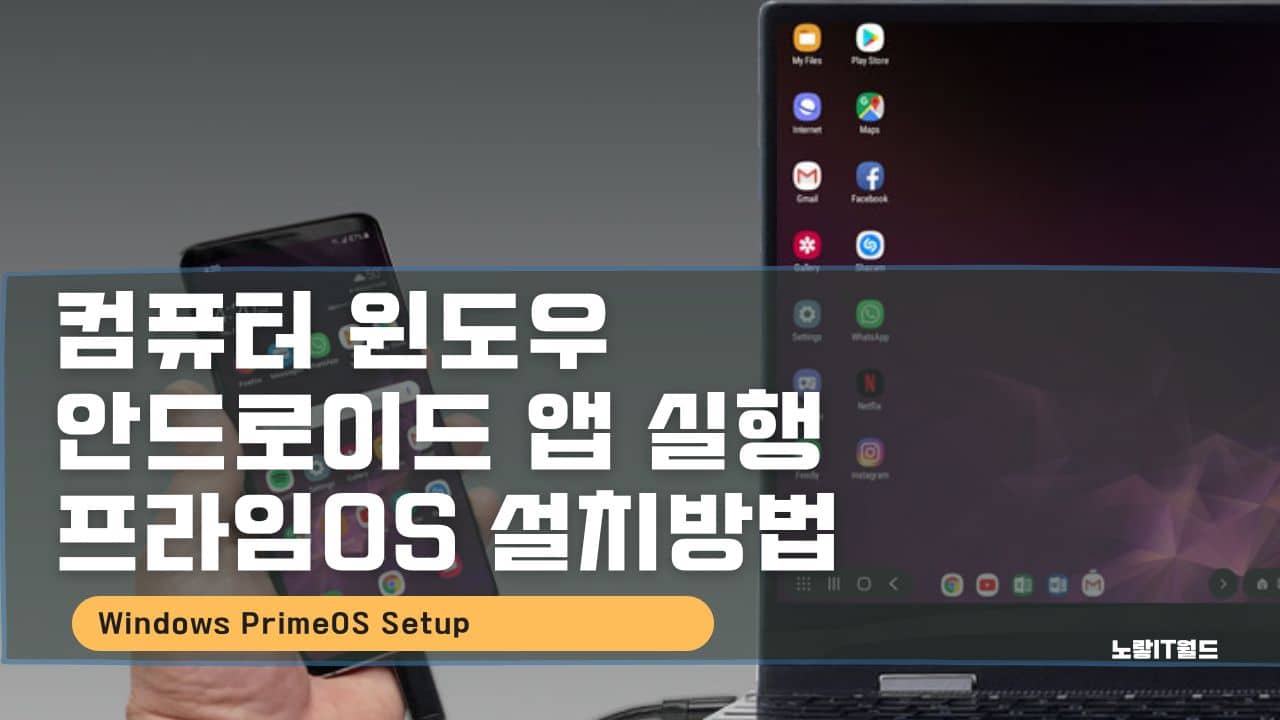노트북이나 데스크탑 컴퓨터를 사용하는 경우 기본적으로 리눅스나 윈도우, MacOS를 대표적으로 설치해서 사용하게 되는데 이러한 PC에 안드로이드 핸드폰에서 실행하는 .APK 파일을 설치 및 실행하기 위해서는 대표적으로 블루스택이나 리믹스OS, PrimeOS라고 하는 별도의 가상 운영체제를 설치하는 방법이 있습니다.
그리고 PrimeOS의 장점이라고 한다면 별도의 가상의 운영체제를 설치치해서 사용할 수 있어 별도의 운영체제 및 빠른 속도를 자랑하며 이를 통해 윈도우에서도 모바일용 카카오톡이나 리니지등의 모바일 앱 및 모바일 게임을 설치 및 실행할 수 있습니다.
윈도우 안드로이드 앱 설치 OS 종류
- 블루스택
- 프라임 OS
- 크롬 OS
- 피닉스 OS
- 리믹스 OS
- 오픈토스
- 리니지 OS
- 지니모션
이중에서 최고의 PC용 안드로이드 OS라고 한다면 블루스택과 프라임OS 2가지라고 할 수 있으며 빠른 안드로이드 에뮬레이터로서 게임컨트롤러와 맞춤현 내장 컨트롤 및 다양한 언어 및 번역기능, 부드러운 FPS 프레임속도 및 스크린샷 캡쳐 및 녹화등이 가능하다는 장점이 있습니다.
Prime OS 다운로드 및 USB 부팅디스크

Prime OS를 다운로드하기 위해서는 홈페이지로 접속해서 설치할 PC의 CPU 사양에 따라 클래식 및 스텐다드, 메인라인 3가지 버전으로 설치가 가능합니다.
프라임 운영체제 기능

- Android x86 기반 OS로 Android의 데스크톱 경험을 제공합니다. Android x86 기반 장치에서 사용할 수 있습니다. 시작 단추와 작업 표시줄이 함께 제공됩니다.
- Windows와 유사한 다중 창 지원도 사용할 수 있습니다. Windows(윈도우)를 최소화, 최대화 및 크기 조정할 수 있습니다. 또는 원하는 경우 앱에 대해 다중 창 기능을 비활성화할 수 있습니다.
- 일반 바로가기는 Prime OS에서도 작동합니다
- (예: Alt + f4(창을 닫으려면), Alt + 탭
- (여러 창을 전환하려면), win + d(데스크톱에 입력).
- 게임을 위한 데카프로 키 매핑 도구와 함께 제공되며 키보드와 마우스를 사용하여 Android 게임을 하는 데 도움이 됩니다.
- 안드로이드 키패드 매핑 – Fn + F12 키를 눌러 이 도구에 액세스 할 수 있습니다.
- PUBG Mobile 게임은 이 안드로이드 OS에서 미리 매핑되어 있으며 타사 GPU 도구를 설치할 필요가 없으며 모든 게임의 GPU 정보를 가짜로 만들 수 있는 GPU 도구가 내장되어 있습니다.
- EXT4 RW 파티션에 Prime OS를 설치하는 경우에도 OTA 업데이트를 설치할 수 있습니다.
Download를 선택합니다.

디바이스와 프라임 OS 버전 그리고 설치 버전을 EXE와 ISO 가상 설치 파일 2가지 중 선택할 수 있습니다.
- Prime OS Classic : 클래식 버전은 2011년 이전 출시된 CPU 버전으로 인텔 코어 1세대 및 팬티엄 듀얼코어, AMD 패넘 2 등 구형 인텔, AMD, Nvidia 그래픽카드 작동
- Prime OS Standard : 스텐다드 버전은 2011년 이후 출시된 인텔코어 2세대 및 셀러론 n3350, AMD A8 5550M, 등 구형 인텔 CPU
- Prime OS MainLine : 메인라인은 2014년 이후 출시된 인텔 i5 5세대 이상의 CPU로 셀러론 N4000M AMD A8 7410 등의 인텔 및 AMD GPU 모두에서 작동

PrimeOS 버전을 선택 해 다운로드 합니다.
- 멀티 윈도우 지원.
- x64 아키텍처를 지원합니다.
- 주요 매핑 기능이 포함되어 있습니다.
- 한 곳에서 모든 알림을 제어, 확인 및 관리할 수 있는 알림 센터입니다.
- 다양한 앱 사이를 전환하는 원 키 스위치 기능.
- 동일한 앱의 여러 복사본을 만드는 앱 클론 기능.
- 유니버설 검색.
- 파일 관리자.
- 이더넷 및 LAN 액세스.
PrimeOS USB 부팅디스크 만들기

이후 프라임OS USB 부팅디스크를 만들기 위해 빈 USB 메모리카드와 함께 Rufus 프로그램을 위에서 다운로드 후 설치합니다.
Rufus 앱을 실행합니다.

부트 유형 -> 선택을 눌러줍니다.

다운로드 한 “primeOS-mainline_0.6.1-20211206.ISO“파일을 선택합니다.

USB를 삽입 후 Prime OS USB 부팅 설치 디스크를 만듭니다.
PrimeOS USB 부팅디스크 설치

이후 USB 부팅디스크를 삽입 후 재부팅하면 자동으로 PrimeOS가 설치가 진행됩니다.

만약 자동으로 부팅 설치가 되지 않는다면 CMOS 부팅을 통해 부팅 순서를 USB로 변경하면 컴퓨터 부팅 시 자동으로 프라임OS 설치가 진행됩니다.
프라임OS를 설치 할 파티션을 선택합니다.

프라임OS 설치가 완료된 뒤 부팅하면 멀티부팅이 되며 부팅 시 윈도 OS 및 PrimeOS 중 선택해서 부팅이 가능합니다.

이후 부팅 된 뒤 프라임 OS에서는 Play Stroe 앱을 실행할 수 있으며 안드로이드 앱을 설치할 수 있으며 내컴퓨터를 통해 별도로 나뉜 프라임OS의 파티션 드라이버 용량를 확인할 수 있습니다.